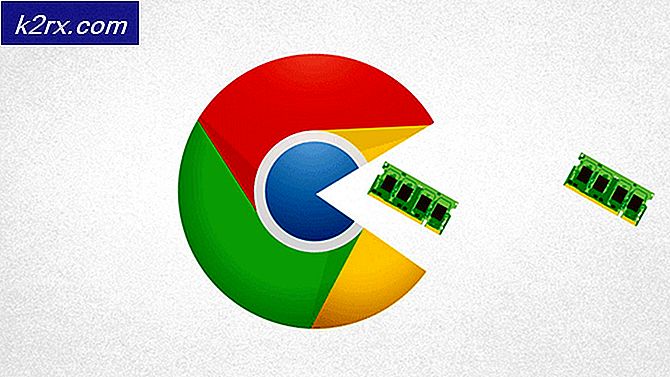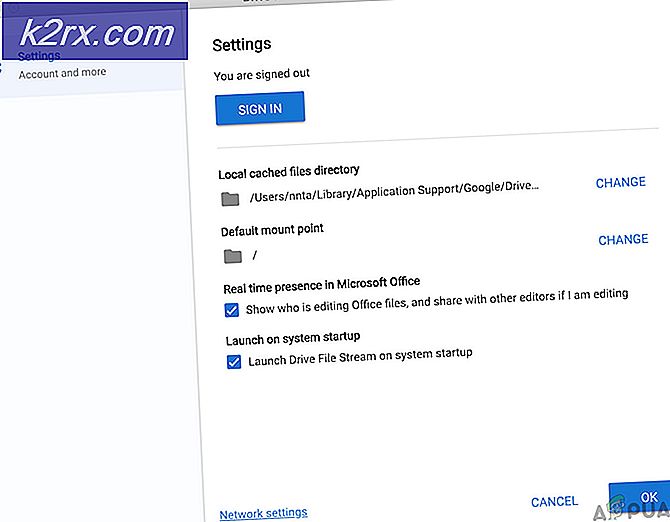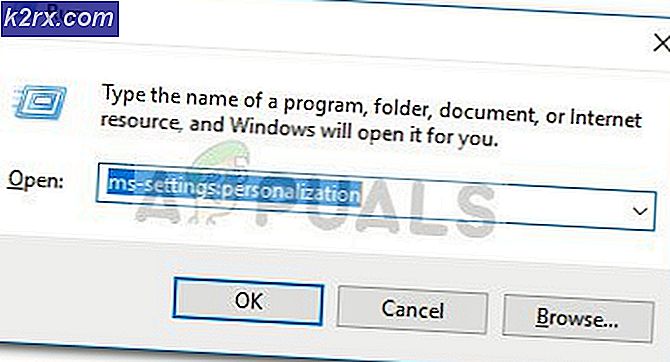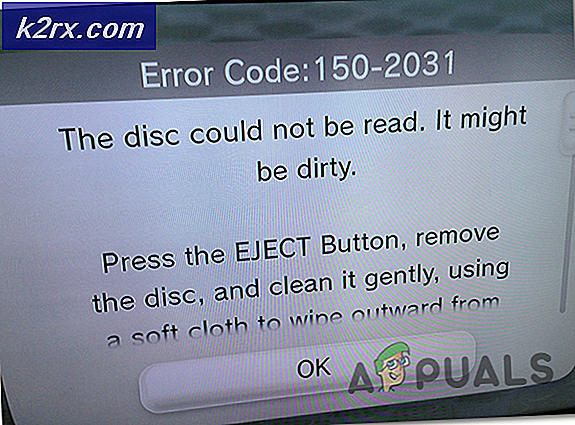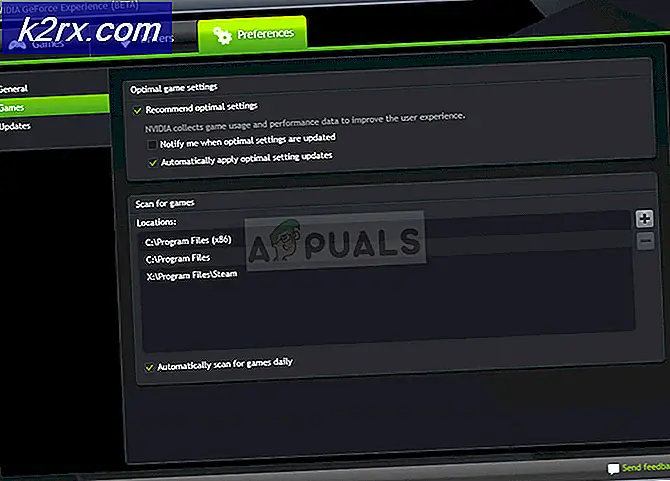Fix: Backspace, mellanslag och Enter-tangenter fungerar inte
Fungerar ditt tangentbord bra och du har inga problem när du använder tangentbordstangenter, inklusive Backspace, mellanslag eller Enter? Om ja, bör du vara glad, men du kan läsa och dela den här artikeln så att alla som inte kan använda ett tangentbord ordentligt kan lösa problemet.
Egentligen, vad är ett problem? Tre nycklar Backspace, mellanslag och Enter slutade att fungera eller de arbetar från tid till annan. Dessa nycklar fungerar inte i Microsoft Word, anteckningsblock, webbläsare och andra program. Det betyder att problemet är aktivt under operativsystemet.
Problemet är inte relaterat till en specifik dator eller anteckningsbok eller ett specifikt operativsystem. Det finns en annan anledning till detta problem, inklusive felaktigt tangentbord, problemet med drivrutin och systemkonfigurationsproblem.
Har du spillt vatten eller annan vätska på tangentbordet? Om ja, måste du byta tangentbord med ny. Det felaktiga tangentbordet kan inte åtgärdas genom att några systemändringar görs.
Vi skapade 8 metoder som hjälper dig att lösa ditt problem.
Metod 1: Vrid på klibbiga knappar och filternycklar
Microsoft utvecklade verktyget namnet Ease Of Access vilket gör din dator lättare att använda. Ease of Access är integrerat i Windows operativsystem, och du måste ändra vissa inställningar. Vi visar hur du stänger av Sticky Keys på Windows 10. Om du använder tidigare operativsystem kan du följa den här proceduren för att stänga av Sticky Keys.
- Håll Windows-logotypen och tryck på R
- Skriv kontrollpanelen och tryck på Enter
- Filterikoner efter kategori
- Välj Ease of Access
- Klicka Välj hur tangentbordet fungerar
- Avmarkera klibbiga knappar under Gör det enklare att skriva
- Avmarkera filternycklar under Gör det lättare att skriva
- Klicka på Apply och sedan OK
- Testa tangentbordstangenterna
Metod 2: Avinstallera tangentbordet
Alla maskinvarukomponenter kräver att föraren ska fungera korrekt på datorn eller anteckningsboken. Ibland kan föraren bli skadad på grund av konflikter mellan filer eller skadlig kodinfektion. I den här metoden visar vi hur du avinstallerar tangentbordet. Du måste komma åt Enhetshanteraren för att avinstallera ditt tangentbord.
- Håll Windows-logotypen och tryck på R
- Skriv devmgmt.msc och tryck på Enter
- Navigera till tangentbord och välj ditt tangentbord. I vårt exempel är det HID Keyboard Device
- Högerklicka på HID Keyboard Device och klicka på Uninstall device
- Klicka på Avinstallera för att avinstallera ditt tangentbord
- Starta om Windows
- Testa ditt tangentbord
Metod 3: Uppdatera tangentbordsdrivrutinen
I den här metoden måste du uppdatera din nuvarande drivrutin med den senaste drivrutinsversionen. Om den officiella föraren är tillgänglig på leverantörsplatsen ska du föredra den föraren. Men om föraren inte är tillgänglig på leverantörens hemsida måste du uppdatera tangentbordsdrivrutinen via Windows-uppdatering.
PRO TIPS: Om problemet är med din dator eller en bärbar dator, bör du försöka använda Reimage Plus-programvaran som kan skanna förvaret och ersätta korrupta och saknade filer. Detta fungerar i de flesta fall där problemet uppstått på grund av systemkorruption. Du kan ladda ner Reimage Plus genom att klicka här- Håll Windows-logotypen och tryck på R
- Skriv devmgmt.msc och tryck på Enter
- Navigera till tangentbord och välj ditt tangentbord. I vårt exempel är det HID Keyboard Device
- Högerklicka på HID Keyboard Device och klicka på Update driver
- Klicka på Sök automatiskt för uppdatering drivrutinsprogram
- Vänta tills Windows är klar uppdatering av tangentbordsdrivrutinen
- Starta om Windows
- Testa ditt tangentbord
Metod 4: Skanna hårddisken för skadlig programvara
Malware kan göra mycket problem för din maskin, inklusive ett problem med ditt tangentbord. Vi rekommenderar att du hämtar och installerar Malwarebytes och därefter skannar hårddisken för skadlig programvara. Hela proceduren beskrivs på denna länk -> ta bort malwares.
Metod 5: Uppdatera din Windows-maskin
Det här kan vara en konstig lösning för någon, men få användare löste problemet genom att uppdatera Windows-maskinen. Förfarandet att uppdatera Windows är enkelt. Vi kommer att visa dig hur du checkar är deras uppdateringar tillgängliga på Windows 10.
- Klicka på Start-menyn och skriv Windows Update
- Öppna Windows Update
- Under Windows Update klickar du på Sök efter uppdateringar
- Installera tillgängliga uppdateringar
- Retsrat din Windows
- Testa ditt tangentbord
Metod 6: Testa ditt tangentbord på en annan dator eller laptop
Om du använder en dator och tangentbordsknappar fungerar inte korrekt rekommenderar vi att du testar tangentbordet på en annan dator eller anteckningsbok. Du kan ansluta ditt tangentbord med hjälp av USB eller P / S-porten. Om tangentbordet inte fungerar korrekt på en annan maskin måste du köpa ett annat tangentbord. Vi rekommenderar att du köper ett tangentbord med USB-kabel och inte P / S 2 eftersom den är gammal standard.
Vad ska du göra med notebook-tangentbord? Anslut USB-tangentbordet till din anteckningsbok och testet fungerar korrekt. Om ett annat tangentbord fungerar utan problem betyder det att ditt nuvarande tangentbord har ett maskinvaruproblem och du måste byta den med en ny. Om du fortfarande har problem med USB-tangentbord måste du installera om Windows, metod 7 igen.
Innan du bestämmer dig för att köpa ett nytt tangentbord, vänligen kontrollera är din anteckningsbok under garantin eller inte. Om din anteckningsbok är under garanti kommer leverantören att ersätta ditt tangentbord gratis. Du måste komma åt leverantörens hemsida och under garantin, avsnittet kontrollerar garantistatusen. Också, var försiktig när du köper ett tangentbord för en anteckningsbok, eftersom allt tangentbord inte fungerar på alla maskiner. Klaviaturen du behöver är endast kompatibel med din maskin. Du kan köpa tangentbord på Amazon. Om du till exempel vill köpa ett nytt tangentbord för notebook HP G1 850 måste du komma åt Amazon webbplats och söka efter ditt tangentbord.
Du kan också kontakta din lokala servicebutik och köpa tangentbord direkt från dem. Du måste ange en modell av din anteckningsbok, serienummer (s / n) och produktnummer (p / n). Baserat på det kommer de att sälja dig rätt tangentbord för din maskin.
Metod 7: Installera om Windows
För att det inte finns något systemkonfigurationsproblem ska du installera om operativsystemet. Spara alla dina data till USB-minne, extern hårddisk, NAS (Network Attached Storage) eller molnlagring och installera om Windows. Du kan installera samma Windows, eller du kan installera Windows 7, Windows 8.x eller Windows 10.
PRO TIPS: Om problemet är med din dator eller en bärbar dator, bör du försöka använda Reimage Plus-programvaran som kan skanna förvaret och ersätta korrupta och saknade filer. Detta fungerar i de flesta fall där problemet uppstått på grund av systemkorruption. Du kan ladda ner Reimage Plus genom att klicka här